如何取消Windows文件夹折叠功能区 怎样禁用文件夹折叠组的折叠功能
更新时间:2023-06-12 17:07:20作者:jiang
如何取消Windows文件夹折叠功能区,Windows系统中的文件夹折叠功能区,让用户可以方便地在文件夹中快速导航和搜索,提高了工作效率,但是对于一些用户来说,它可能并不是特别实用,甚至会妨碍他们的操作,那么怎样禁用文件夹折叠组的折叠功能呢?下面我们就来看看具体的操作方法。
解决方法:
1、下图中所示的就是文件夹的折叠组;现在要把这折叠组取消;
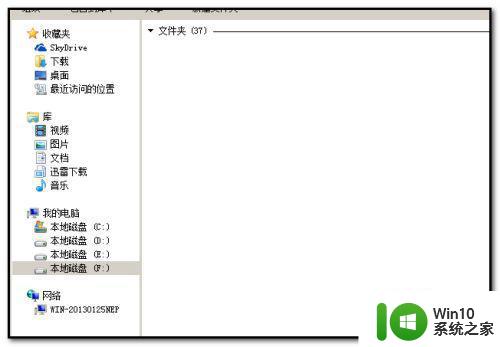
2、光标在F盘菜单栏上顺序点击:查看-分组依据;
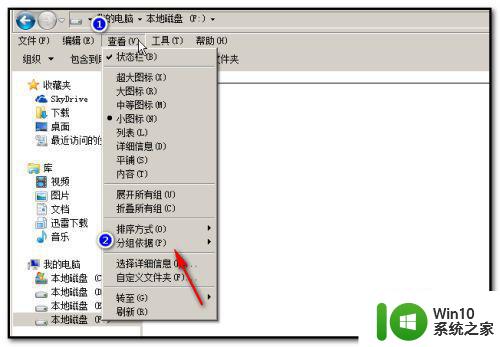
3、在“分组依据”下拉的菜单中点“无”;
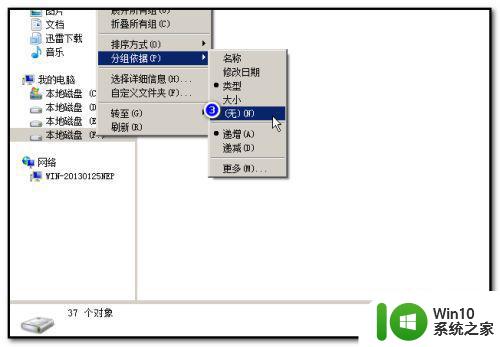
4、F盘的折叠组即被取消,F盘所有的文件即展示出来;取消折叠组,也可以这样操作;点开F盘,在这个页面的空白位置鼠标右键点下;
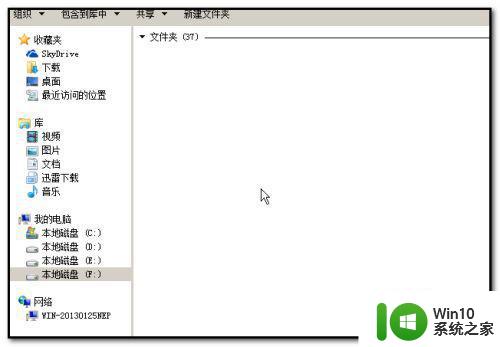
5、弹出的菜单中点“分组依据”;
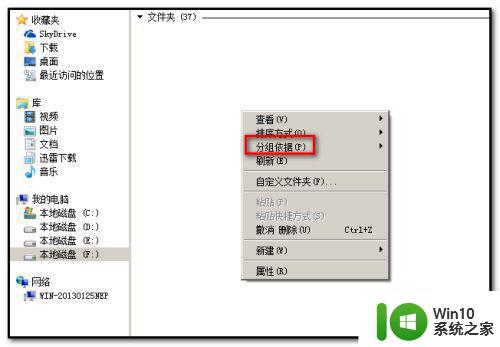
6、点“分组依据”后,弹出的菜单中点“无”。
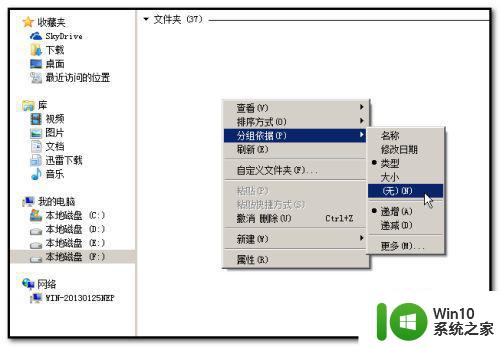
7、F盘的折叠组即被取消,所有文件都展示出来。
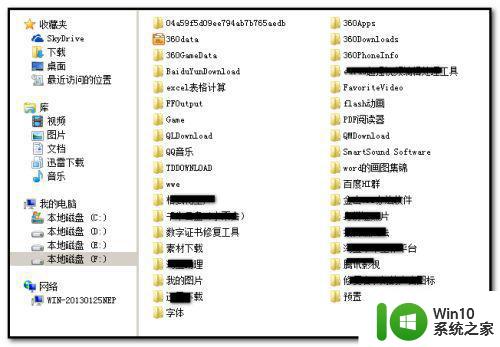
以上是如何取消Windows文件夹折叠功能区的步骤,希望这些说明对你有所帮助,如果还有不清楚的地方,请参考小编的步骤进行操作。
如何取消Windows文件夹折叠功能区 怎样禁用文件夹折叠组的折叠功能相关教程
- 电脑文件怎么取消折叠组 word折叠组取消方法
- 微信文字折叠怎么弄 微信怎么发送折叠文字
- wps快捷打开折叠的行 wps快捷打开折叠的行方法
- Excel表格折叠展开快捷键是什么 如何在Excel表格中展开被折叠的行或列
- 破折号的作用是什么如何打出来 破折号的使用规则
- wpsppt文字如何叠加 如何在wpsppt中实现文字叠加
- wps怎样取消文档加密功能 wps如何取消文档加密功能
- excel折线图多条线如何做 Excel中如何调整折线图的样式
- 如何更改excel折线图的点形状 Excel折线图如何调整点的样式
- wps如何把数字转变成折线图 wps如何使用数字生成折线图
- 折线图word怎么做 如何用Excel制作折线图
- wps怎么样弄折线统计图 wps怎么样制作折线统计图
- U盘装机提示Error 15:File Not Found怎么解决 U盘装机Error 15怎么解决
- 无线网络手机能连上电脑连不上怎么办 无线网络手机连接电脑失败怎么解决
- 酷我音乐电脑版怎么取消边听歌变缓存 酷我音乐电脑版取消边听歌功能步骤
- 设置电脑ip提示出现了一个意外怎么解决 电脑IP设置出现意外怎么办
电脑教程推荐
- 1 w8系统运行程序提示msg:xxxx.exe–无法找到入口的解决方法 w8系统无法找到入口程序解决方法
- 2 雷电模拟器游戏中心打不开一直加载中怎么解决 雷电模拟器游戏中心无法打开怎么办
- 3 如何使用disk genius调整分区大小c盘 Disk Genius如何调整C盘分区大小
- 4 清除xp系统操作记录保护隐私安全的方法 如何清除Windows XP系统中的操作记录以保护隐私安全
- 5 u盘需要提供管理员权限才能复制到文件夹怎么办 u盘复制文件夹需要管理员权限
- 6 华硕P8H61-M PLUS主板bios设置u盘启动的步骤图解 华硕P8H61-M PLUS主板bios设置u盘启动方法步骤图解
- 7 无法打开这个应用请与你的系统管理员联系怎么办 应用打不开怎么处理
- 8 华擎主板设置bios的方法 华擎主板bios设置教程
- 9 笔记本无法正常启动您的电脑oxc0000001修复方法 笔记本电脑启动错误oxc0000001解决方法
- 10 U盘盘符不显示时打开U盘的技巧 U盘插入电脑后没反应怎么办
win10系统推荐
- 1 中关村ghost win10 64位标准旗舰版下载v2023.04
- 2 索尼笔记本ghost win10 32位优化安装版v2023.04
- 3 系统之家ghost win10 32位中文旗舰版下载v2023.04
- 4 雨林木风ghost win10 64位简化游戏版v2023.04
- 5 电脑公司ghost win10 64位安全免激活版v2023.04
- 6 系统之家ghost win10 32位经典装机版下载v2023.04
- 7 宏碁笔记本ghost win10 64位官方免激活版v2023.04
- 8 雨林木风ghost win10 64位镜像快速版v2023.04
- 9 深度技术ghost win10 64位旗舰免激活版v2023.03
- 10 系统之家ghost win10 64位稳定正式版v2023.03